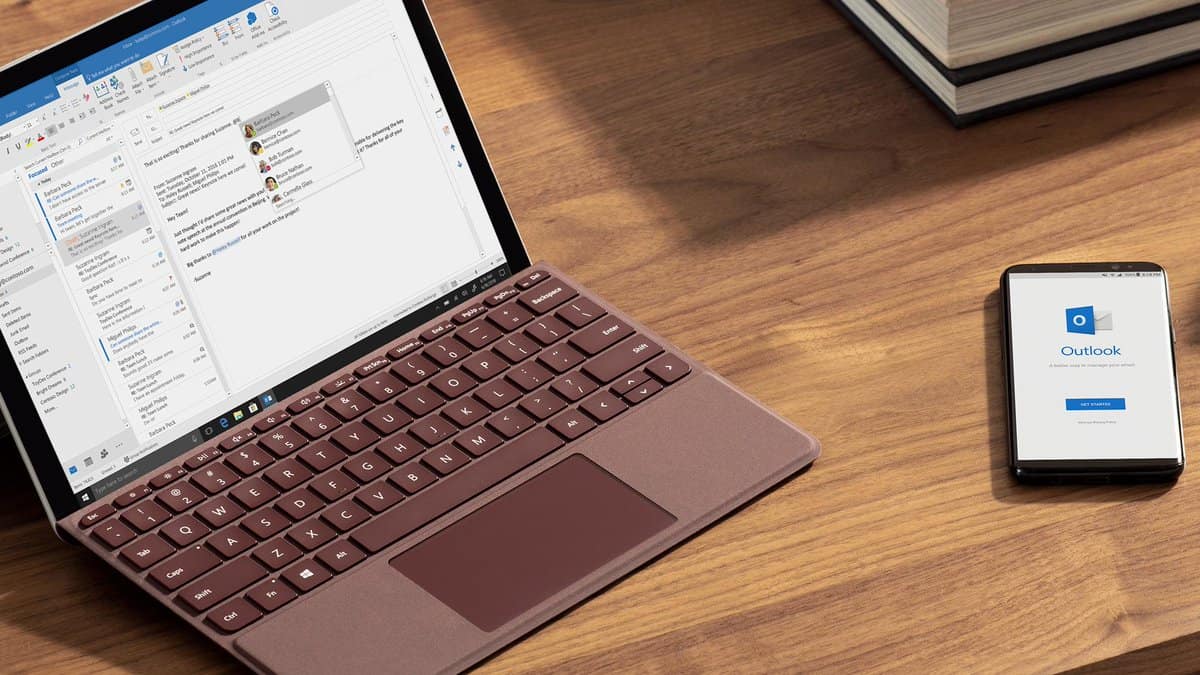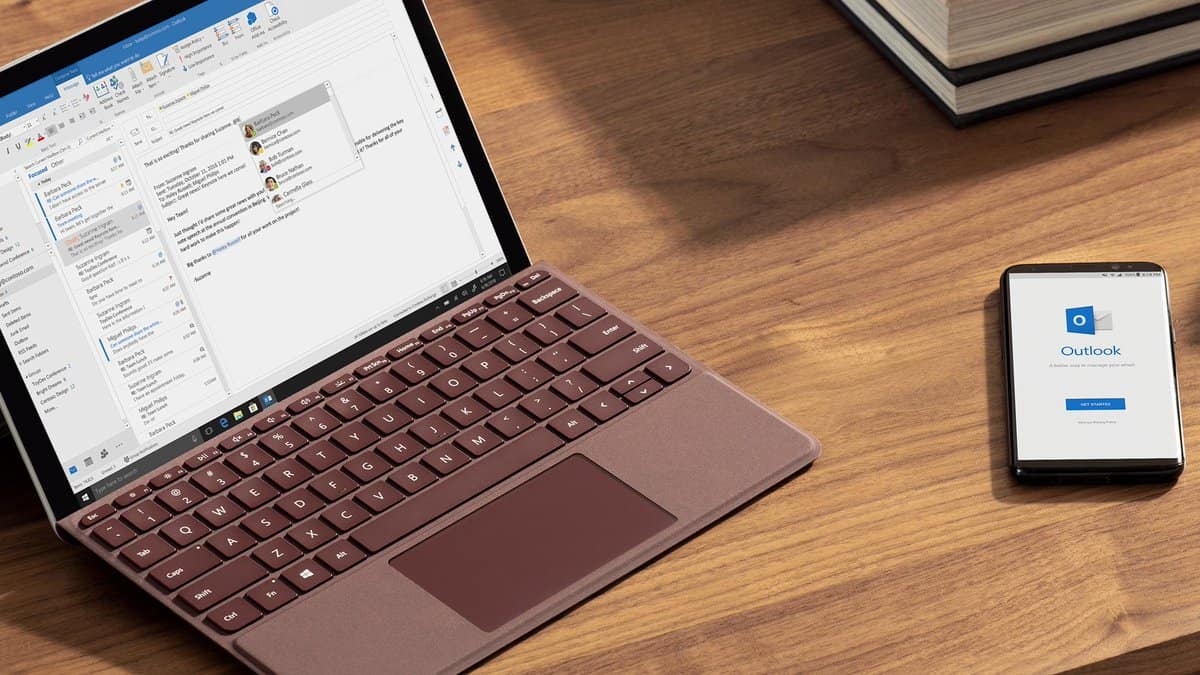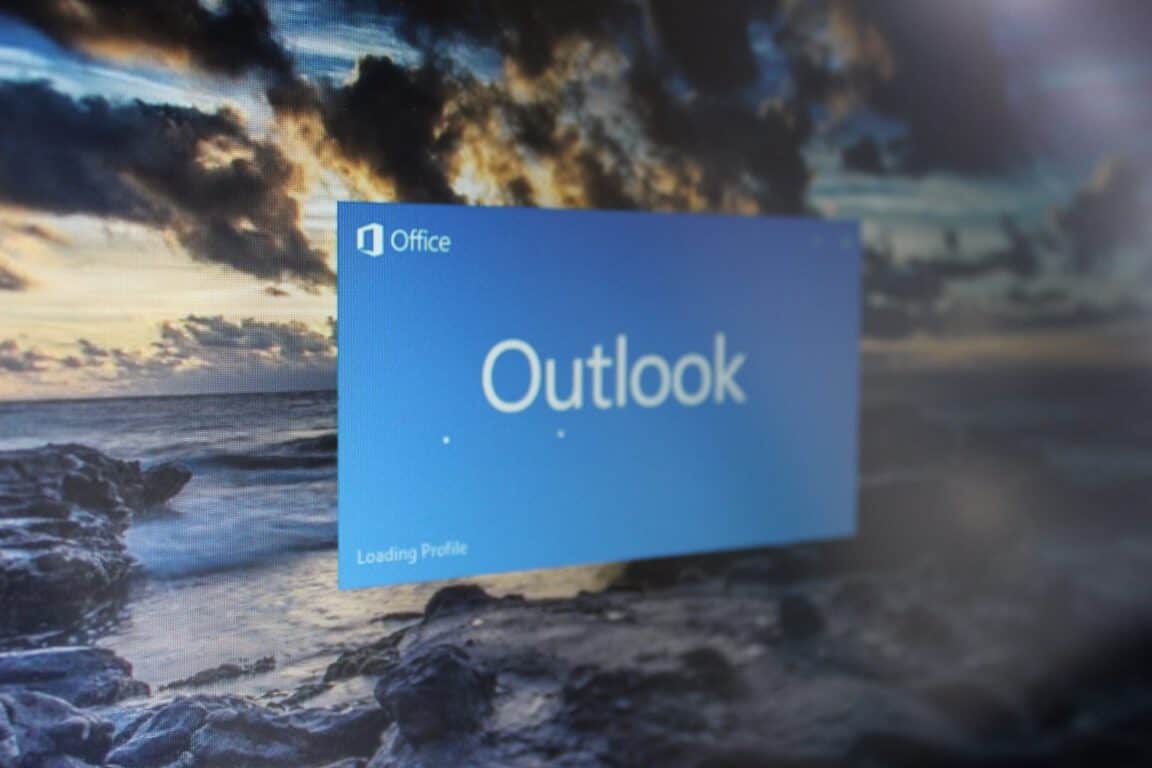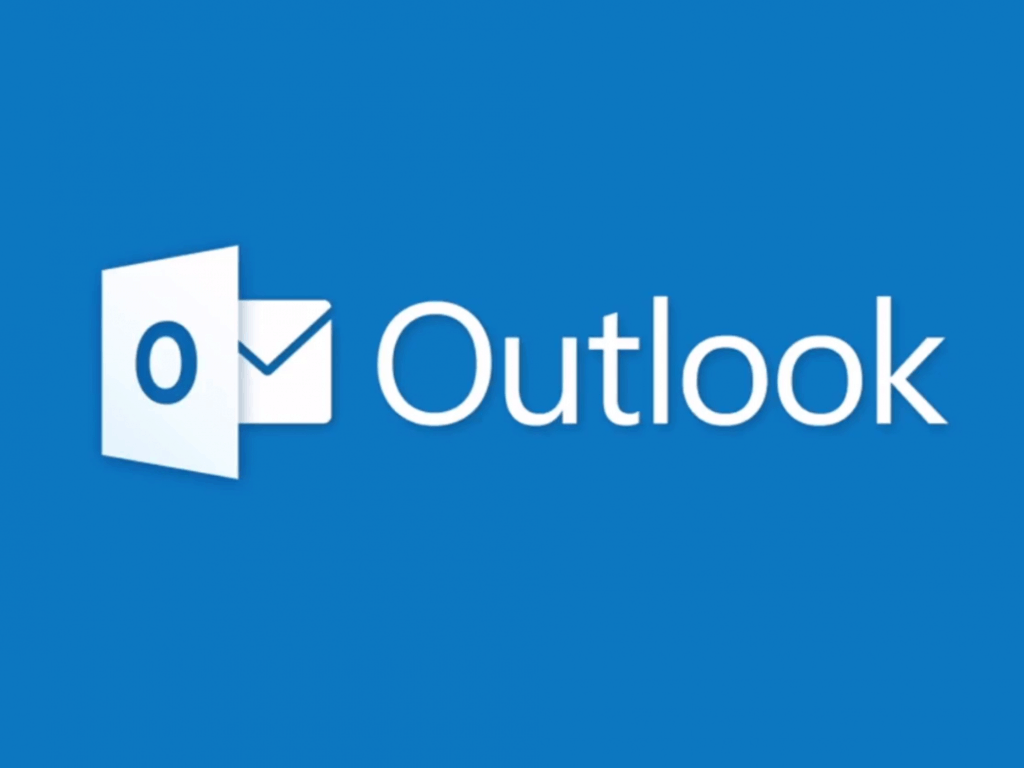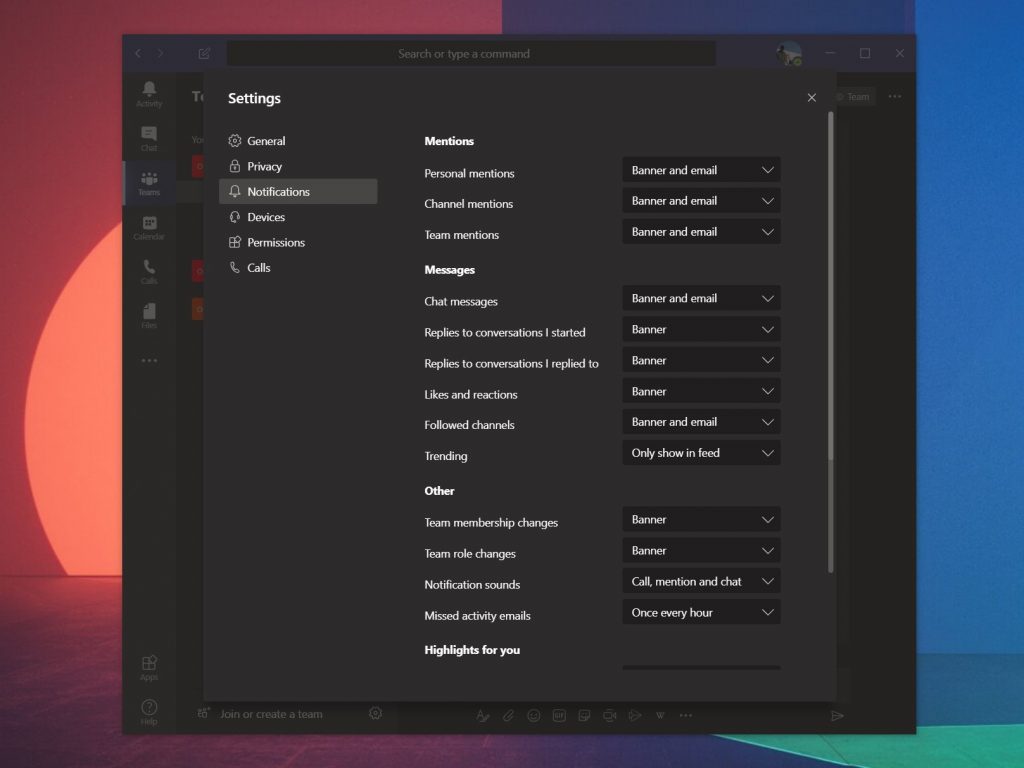Nesvarbu, ar naudojate kompiuterį, planšetinį kompiuterį ar telefoną, patogu turėti visų pažįstamų žmonių kontaktų vardų ir numerių sąrašą. Jei nesate tikri, kaip perkelti kontaktų sąrašus iš tokių paslaugų kaip „Gmail“ ar „Outlook“ į „Windows 10“, skaitykite toliau.
„Windows 10“ saugo visus kontaktų vardus ir numerius programoje, vadinamoje „Žmonių“ programa, todėl pradėkime nuo to. Pirmiausia turite paleisti žmonių programą atidarydami meniu Pradėti ir spustelėdami šią piktogramą (jūsų spalva gali skirtis):
Žmonių programos piktograma
Atsidarius programai Žmonės, spustelėkite tris taškus (rodomi raudonai paryškinti žemiau) ir po juo atsidarys meniu. Dabar tame meniu spustelėkite „Nustatymai“ (taip pat parodyta raudonai paryškinta žemiau):
Atidarykite nustatymus
Skiltyje „Žmonių nustatymai“ spustelėkite „Pridėti paskyrą“:
Pridėkite paskyrą
Dabar galite pasirinkti paslaugą, iš kurios norite importuoti savo kontaktus, ir šios pamokos tikslais spustelėsime „Outlook“:
Pasirinkite paskyrą
Taip pateksite į „Outlook“ prisijungimo puslapį. Čia reikia įvesti savo „Outlook“ el. pašto adresą ir slaptažodį bei paspausti mygtuką „Prisijungti“, kad užbaigtumėte „Outlook“ ryšį. Šis veiksmas būtų panašus, jei prisijungtumėte prie kitos paskyros; vietoj to pamatysite tos paslaugos prisijungimo ekraną.
„Outlook“ prisijungimas
Kai prisijungsite prie „Outlook“ paskyros, „Outlook“ kontaktai bus importuoti ir juos galėsite rasti abėcėlės tvarka programoje „Žmonės“.
Kontaktus galima pridėti rankiniu būdu, paspaudus mygtuką + antrajame paveikslėlyje aukščiau, tačiau tai bus išsamiau aprašyta kitoje pamokoje. Programoje Žmonės gali būti ištrinti tik tie kontaktai, kurie buvo pridėti rankiniu būdu. Visi kiti kontaktai turi būti ištrinti iš paslaugos, iš kurios jie buvo importuoti, pvz., Gmail.
Pastaba: socialinės žiniasklaidos kontaktai („Facebook“, „Twitter“ ir kt.) nėra įtraukti į programą „Žmonės“, bet yra prieinami atskirose programose, kurias galima atsisiųsti iš „Windows“ parduotuvės. Tai pakeista nuo „Windows 8.1“, kur socialinės žiniasklaidos kontaktai buvo įtraukti į programą „Žmonės“.
Jei jums reikia daugiau pagalbos dėl bet kokių su „Windows 10“ susijusių klausimų, kiekvieno puslapio viršuje turime išsamią „ How-To“ skiltį . Jei galvojate apie tai, ko dar neaptarėme, galite tai pasiūlyti susisiekę su mumis .